
【OneDrive】バージョン履歴でファイルを復元
OneDriveのバージョン履歴を使うと、ファイルを以前の状態に復元することができます。復元は、エクスプローラー または OneDriveのオンラインページから実行できます。
対象OS Windows 10、Windows 11
1.バージョン履歴とは?
OneDriveのバージョン履歴を使うと、ファイルを以前の状態に戻すことができます。個人用OneDriveの場合、最大で過去25バージョン、30日前まで戻せます。
以前の状態に戻すための復元用データは、ファイルを上書き(同期)したタイミングで作成されるので、ファイルを任意のタイミングに戻すことができます。また、復元用データの日時を指定してダウンロードすることもできるので、事前にファイルの内容を確認することが可能です。
バージョン履歴の対象は、OneDriveに保存されたファイルのみ ですが、PCのバックアップを有効にしている場合は、デスクトップ、ドキュメント、ピクチャ内のファイルも対象になります。
![]() ヒント:
削除したファイルを復元したい場合は、OneDriveごみ箱から戻してください。
ヒント:
削除したファイルを復元したい場合は、OneDriveごみ箱から戻してください。
2.ファイルの復元方法
ファイルの復元を実行したタイミングでも履歴が作成されます。これにより、ファイルを復元前に戻すことができます。
-
エクスプローラーを開き、以前のバージョンに戻したいファイルを右クリックします
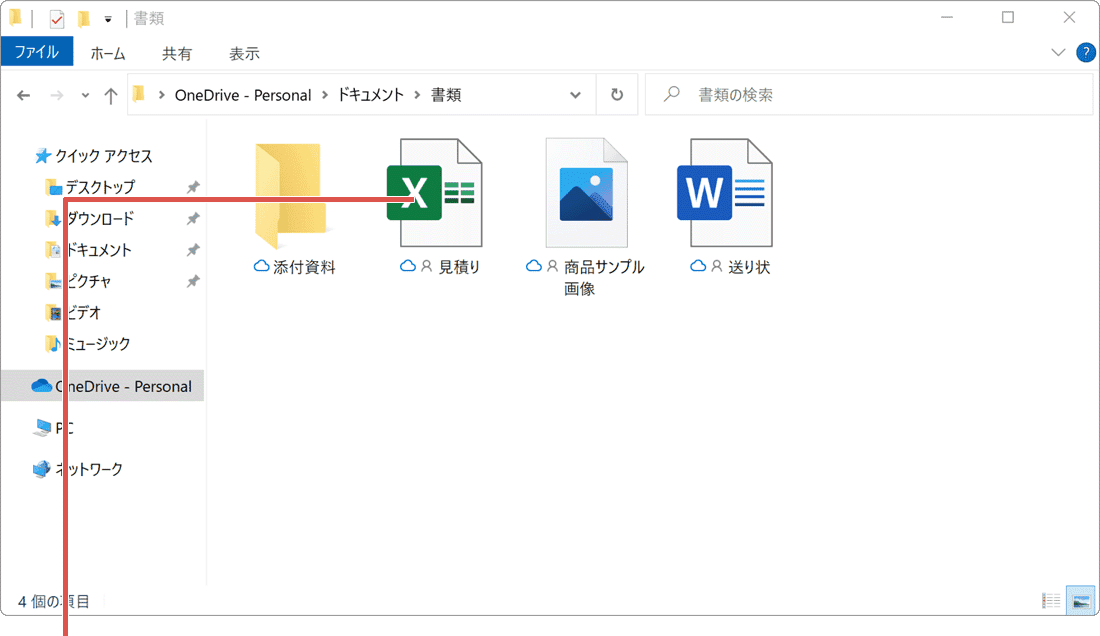
ファイルを右クリックします。 -
表示されたメニューの中から、[バージョン履歴]をクリックします。
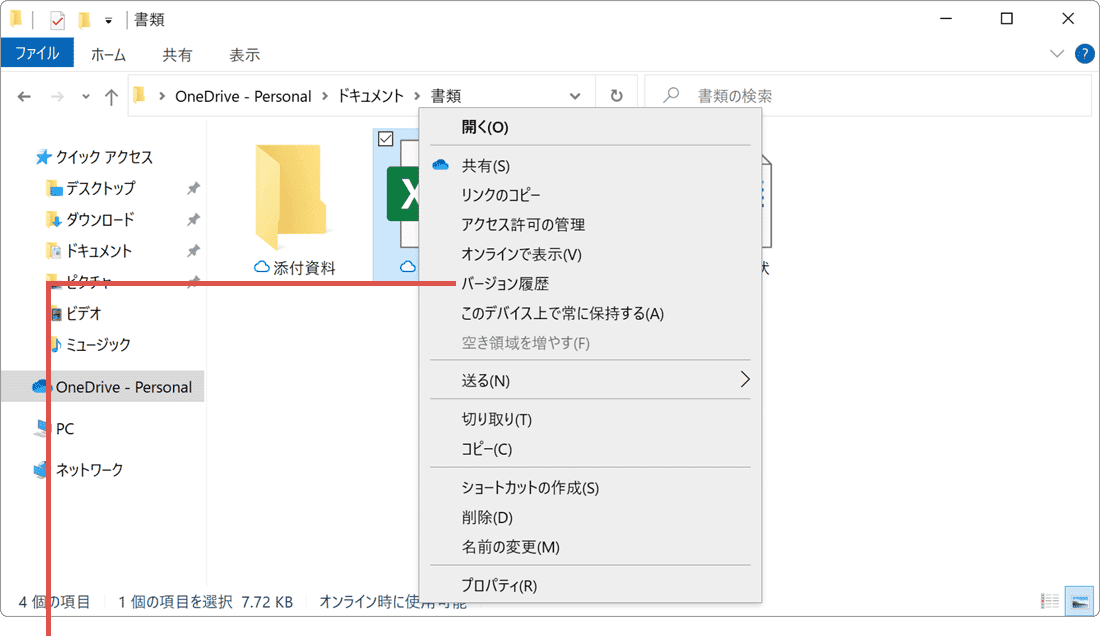
[バージョン履歴]をクリックします。 -
戻したいバージョンにカーソルを合わせ、
 (その他のオプション)をクリックします
(その他のオプション)をクリックします
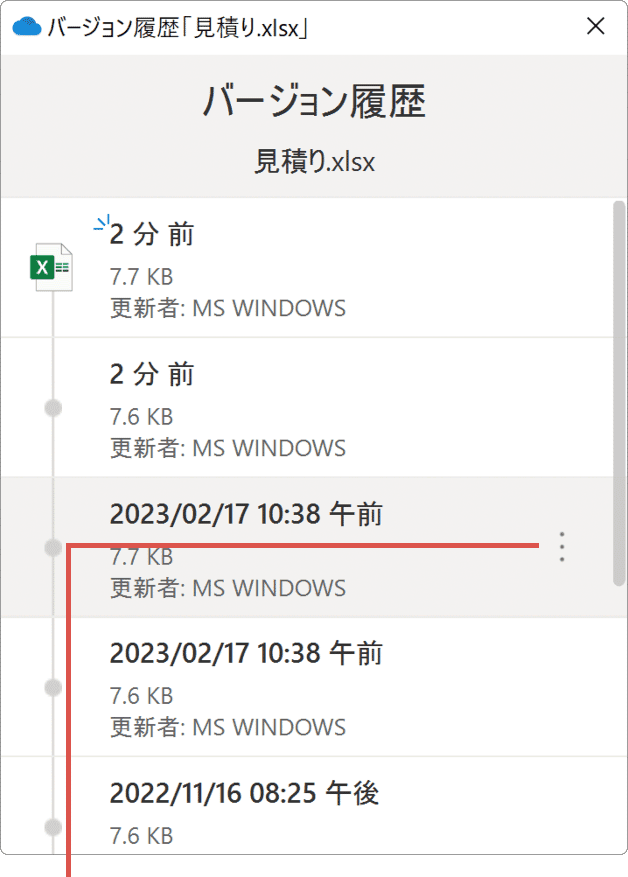
(その他のオプション)をクリックします。 -
表示されたメニューの中から、[復元]をクリックします。
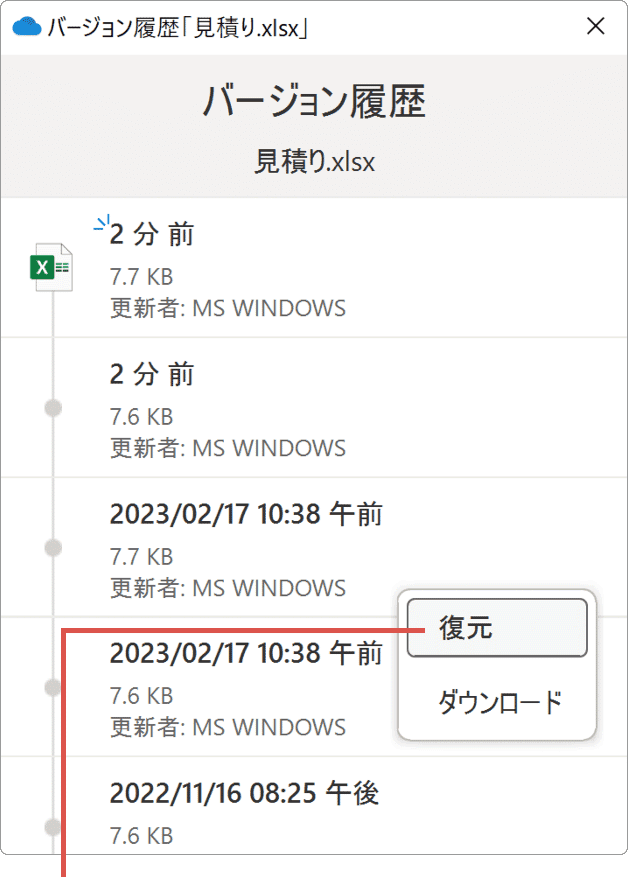
[復元]をクリックします。
![]() ヒント:
[ダウンロード]を選択して、ファイルをダウンロードできます。(復元はされません)
ヒント:
[ダウンロード]を選択して、ファイルをダウンロードできます。(復元はされません)
複数ファイルの復元について
複数のファイルをまとめて復元することはできません。OneDriveに問題が発生した場合や、ウイルス感染などにより、すべてのファイルを戻す必要がある場合は、OneDriveの復元機能を利用してください。
![]() 手順:OneDriveのページ
手順:OneDriveのページ![]() を開き、[設定]>[オプション]>[OneDriveを復元する]と開き、日時を指定して復元します。(実行するには本人確認が必要です)
を開き、[設定]>[オプション]>[OneDriveを復元する]と開き、日時を指定して復元します。(実行するには本人確認が必要です)
オンラインでファイルを戻す方法
バージョン履歴は、OneDriveのオンラインページから実行することもできます。オンラインから実行した場合、以前のファイルの内容をプレビューで確認してから復元することができます。
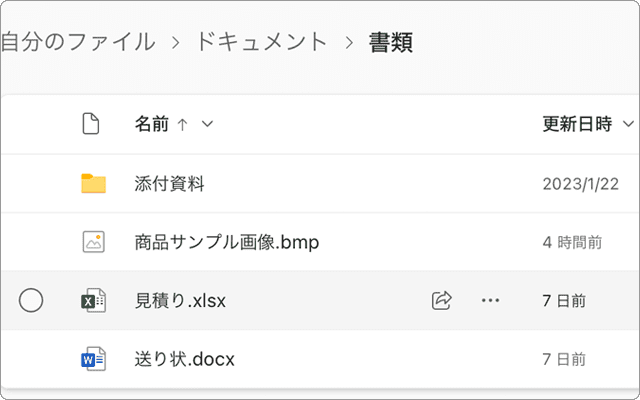
❶ OneDriveのページ ![]() を開き、戻したいファイルを選択します。
を開き、戻したいファイルを選択します。
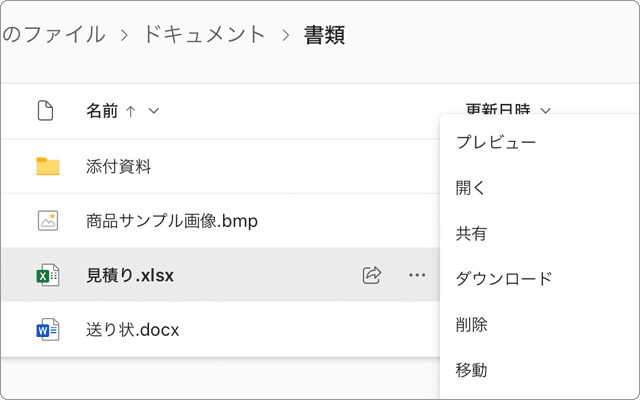
❷ ![]() (その他のアクション)>[バージョン履歴]と順にクリックします。
(その他のアクション)>[バージョン履歴]と順にクリックします。
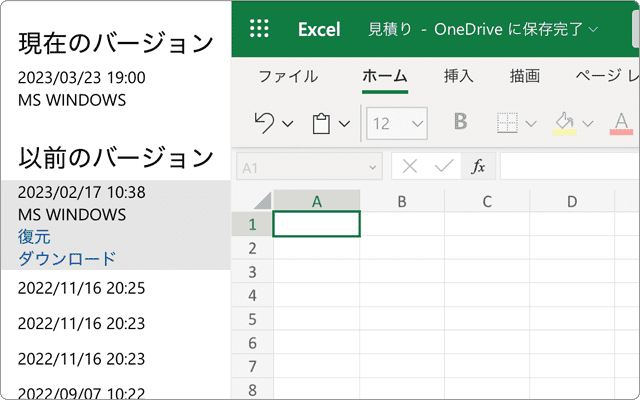
❸ プレビューを確認しながら、戻したいバージョンの[復元]をクリックします。
![]() ヒント:
対象のファイルタイプが、画像やOfficeなどであればプレビューで確認できます。
ヒント:
対象のファイルタイプが、画像やOfficeなどであればプレビューで確認できます。
参考:OneDrive
に保存されているファイルの以前のバージョンを復元する(マイクロソフト)![]()
この記事を書いた人
まきばひつじ PCトラブル解決アドバイザー
執筆歴10年以上。WindowsPCやiPhoneの「困った!」を解決するお手伝いをしています。15年以上にわたり、PCサポートの現場で10,000件以上のトラブルを対応。 国内大手PCメーカーのサポートセンターでスーパーバイザーとしての経験のほか、企業や自治体のヘルプデスク立ち上げを経て、現在は独立系PCアドバイザー/テクニカルライターとして活動。
検証環境:Windows 11 Home/Pro、Windows 10、iPhone(最新iOS)
信頼性:すべての手順を実機で確認し、スクリーンショット付きでわかりやすく解説します。

 Copyright e-support. All Rights Reserved.
Copyright e-support. All Rights Reserved.